두 셀의 내용을 바꾸는 방법
- 藏色散人원래의
- 2023-03-17 14:08:3514203검색
두 셀의 내용을 바꾸는 방법: 1. Excel 파일을 열고 내용을 바꿔야 하는 셀 중 하나를 클릭합니다. 2. 마우스를 셀 가장자리로 이동하면 커서가 4로 변경됩니다. -way arrow; 3. Shift 키를 누른 채 마우스 왼쪽 버튼을 누른 채 셀을 다른 셀로 끌어서 두 개의 수평 셀의 내용을 바꿉니다.

이 튜토리얼의 운영 환경: Windows 10 시스템, Microsoft Office Excel 2016 버전, Dell G3 컴퓨터.
두 셀의 내용을 바꾸는 방법은 무엇입니까?
1. 먼저 Excel 파일을 열고 내용을 교환해야 하는 셀 중 하나를 클릭하세요.
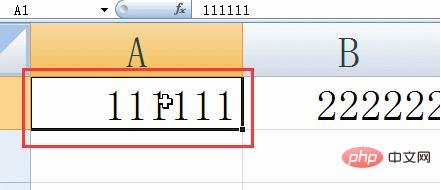
2. 마우스를 셀 가장자리로 이동하면 커서가 4방향 화살표로 변경됩니다.
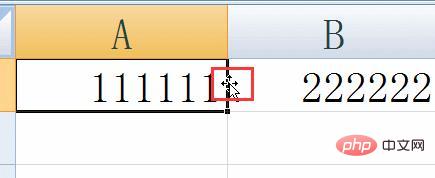
3. Shift 키를 누른 채 마우스 왼쪽 버튼을 누른 채 셀을 다른 셀로 드래그하면 아래 그림에서 빨간색으로 표시된 점선이 수직이 됩니다.
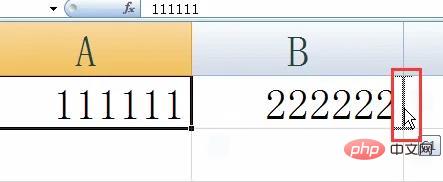
4. 마지막으로 마우스를 놓아 두 개의 수평 셀의 내용을 바꿉니다(한 열에 두 개의 셀이 있는 경우 점선은 수평이어야 합니다).
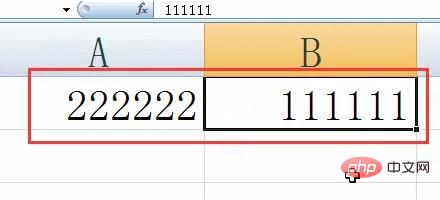
추천 학습: "Excel Tutorial"
위 내용은 두 셀의 내용을 바꾸는 방법의 상세 내용입니다. 자세한 내용은 PHP 중국어 웹사이트의 기타 관련 기사를 참조하세요!
성명:
본 글의 내용은 네티즌들의 자발적인 기여로 작성되었으며, 저작권은 원저작자에게 있습니다. 본 사이트는 이에 상응하는 법적 책임을 지지 않습니다. 표절이나 침해가 의심되는 콘텐츠를 발견한 경우 admin@php.cn으로 문의하세요.

